パソコンでの作業中、アプリケーションを何種類も画面に表示している状況でデスクトップ画面を確認したいという場面があります。
その際に通常なら各アプリの最小化ボタンを順番にクリックしていくという作業となりますが、開いているアプリが多いと非常に面倒でタイムロスにもなってしまいます。
そこで今回は、マウス操作をせずにデスクトップ画面を最速で表示させるショートカットキー操作をご紹介します。
デスクトップ画面の表示 = 全てのウィンドウを最小化です。
デスクトップ表示:ショートカット[Windowsキー+D]
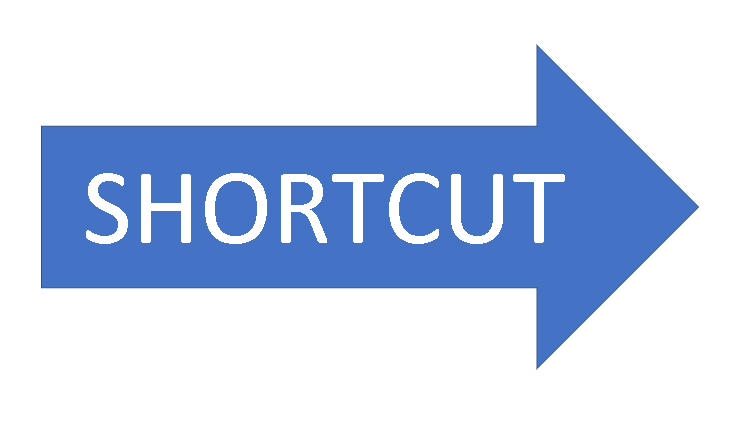
パソコンキーボードの「Windows」キーを押しながら「D」キーを押します。
※【Windowsキー】は通常キーボードの左下あたりにあります。
※キーボードによっては、右側にも【Windowsキー】があります。
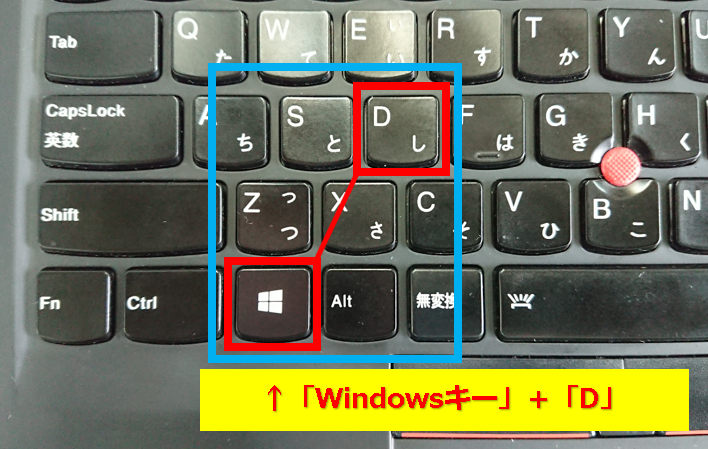
この操作で、その時表示されている全てのアプリケーションが最小化されて、デスクトップ画面にすることができます。
※言い換えると、「全てのウィンドウが最小化される」ショートカットキー,とも言えます。
ショートカットキー操作は、左手(片手)だけで出来るようになるのがベスト。
両手をつかうとショートカットキーのメリットが充分に得られません。
デスクトップの表示:機能の便利な特徴

デスクトップの表示の操作の便利な特徴は、最小化される前の各アプリの表示状態を記憶してくれているので、もう一度「Windows」+「D」の操作をすると、最小化されている各アプリを元の配置に戻して再表示してくれます。
ショートカットキー操作をするたびに全アプリの最小化と再表示を繰り返す形になります。
Pointデスクトップ表示をアイコンクリックで操作する場合も同様です。
いちいち各アプリを開きなおさなくても良いのでとても便利です。
ただし、途中で特定の操作を行った場合は、最小化したアプリの再表示ができない場合があります。
まとめ:デスクトップの最速表示は[Windowsキー+D]
今回は、デスクトップ画面を最速で表示させるショートカットキー操作をご紹介しました。
「Windows」+「D」はパソコン作業中に急な用事で席を離れる場合などで画面をそのまま表示しておきたくない時にはとても便利です。
ウィンドウの復元も再度「Windows」+「D」で簡単に再現でき、パソコン作業のちょっとしたタイムロス&ストレスも軽減してくれます。


コメント